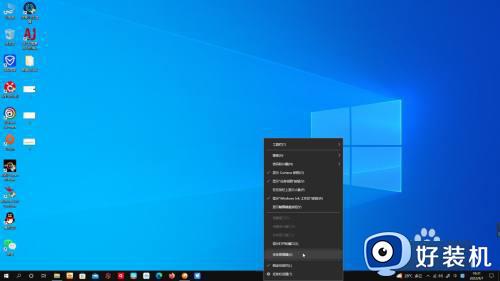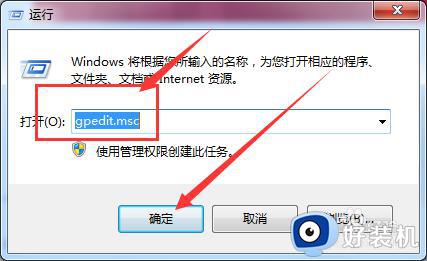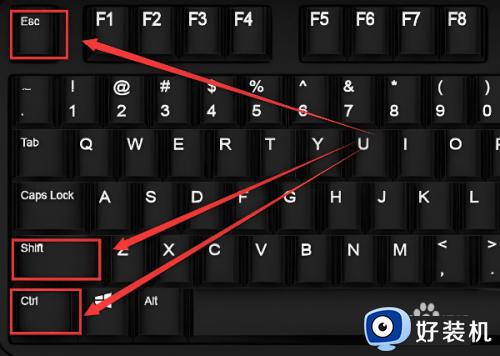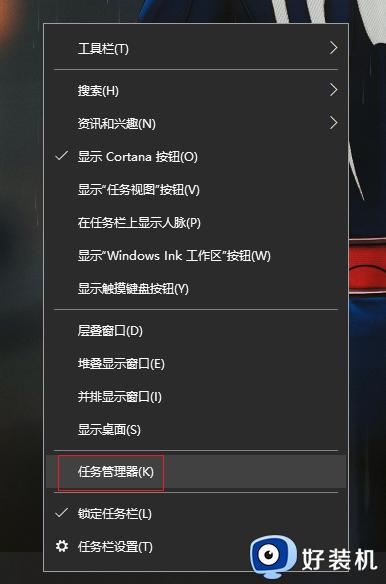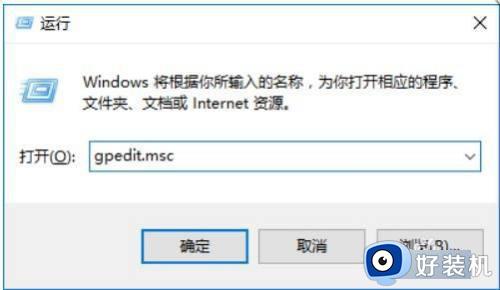win10任务管理器无法打开怎么办 win10任务管理器打不开解决方法
时间:2023-04-23 10:10:50作者:xinxin
我们在日常使用win10电脑的过程中,难免也会遇到程序运行出现卡死的情况,这时可以通过任务管理器来强制结束,然而近日有用户却遇到了win10系统中任务管理器突然打不开的情况,对此win10任务管理器无法打开怎么办呢?这里小编就来教大家win10任务管理器打不开解决方法。
推荐下载:深度技术win10下载
具体方法:
1、按键盘Win+R组合快捷键,调出“运行”对话框,输入 gpedit.msc 点击确定。
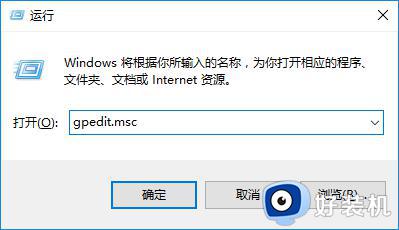
2、打开“本地组策略编辑器”,依次定位至“用户配置→管理模板→系统”→双击“Ctrl+Shift+Del选项”。
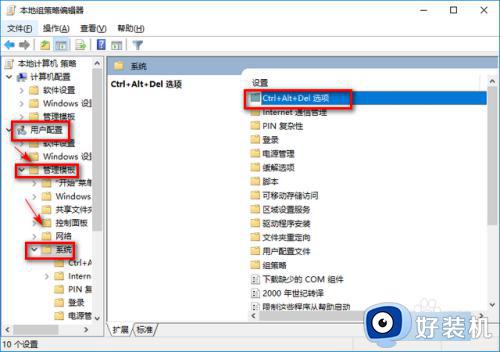
3、在右侧窗口找到“删除任务管理器”。
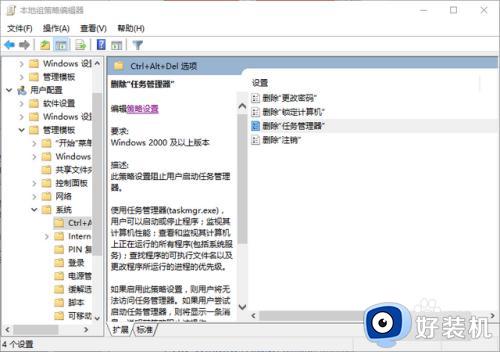
4、右下框是对左上角选项的注释,如果选择【已启用】那么就不能启动任务管理器,如果你想要启动任务管理器,点击【未配置】或【已禁用】,再点击确定即可。
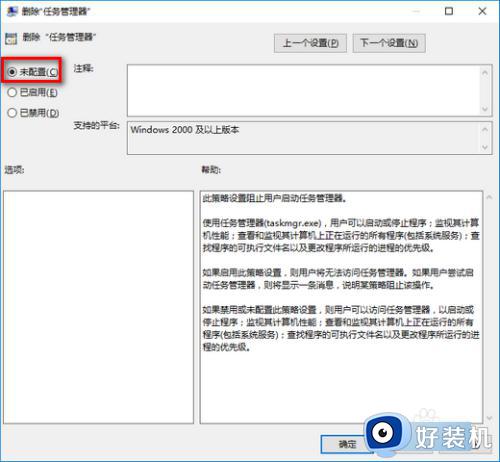
关于win10任务管理器打不开解决方法就和大家简单介绍到这了,有出现这种现象的小伙伴不妨根据小编的方法来解决吧,希望能够对大家有所帮助。